Trong khi mạng xã hội Pinterest cho phép bạn tải xuống hình ảnh khá dễ dàng, thì nó vẫn chưa cho phép tùy chọn tương tự cho video. Vì vậy mà bạn không thể tải xuống video Pinterest thông qua những cách thông thường. Trong bài viết sau đây hãy cùng Phúc Anh khám phá cách tải video trên Pinterest siêu dễ dàng sau đây nhé!
Nếu bạn sử dụng điện thoại di động, bạn có hai cách để lưu video ghim trên Pinterest.
Phương pháp 1: Chạm và giữ màn hình của bạn trên hình thu nhỏ của bài đăng. Một số tùy chọn sẽ bật lên, bao gồm tùy chọn Save. Chạm vào tùy chọn đó để lưu video vào hồ sơ của bạn.
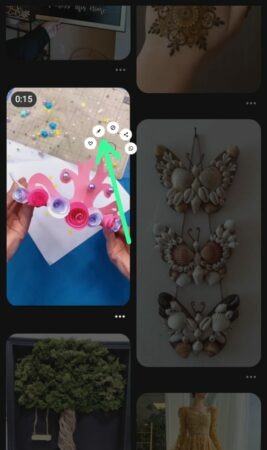
Phương pháp 2: Mở bài đăng video trên điện thoại của bạn. Ở phía dưới, có một nút Save màu đỏ. Chọn nút đó để lưu ghim video.

Nếu bạn đang sử dụng Pinterest từ máy tính để bàn, bạn có thể lưu một video vào hồ sơ Pinterest của mình theo cùng cách như bất kỳ người dùng thiết bị di động nào. Bắt đầu bằng cách mở bài đăng và nhấp vào nút Save ở góc trên bên phải của bài đăng.
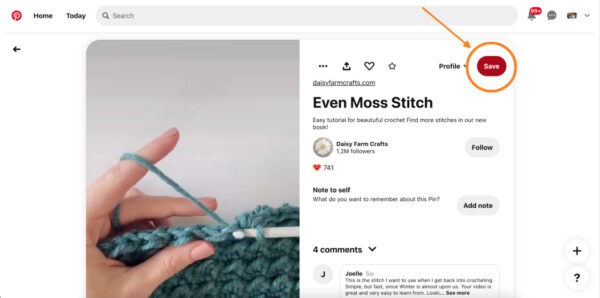
Tải video Pinterest xuống điện thoại của bạn có thể khó hơn so với việc tải trực tiếp từ Pinterest, nhưng vẫn chỉ mất vài bước. Như đã đề cập ở trên, bạn sẽ cần trình tải xuống video của bên thứ ba cho bước này. Trong bài viết sau, chúng tôi sẽ sử dụng Pinterest Downloader, đây là trình tải xuống video Pinterest được sử dụng nhiều nhất.
Bước 1: Mở bài đăng video
Mở bài đăng video trên Pinterest. Bây giờ hãy chạm vào ba dấu chấm ở góc trên bên phải.

Bước 2: Sao chép liên kết video
Chọn tùy chọn Copy Link từ menu xuất hiện. Thao tác này sẽ sao chép liên kết đến bài đăng video mà bạn sẽ cần sau.
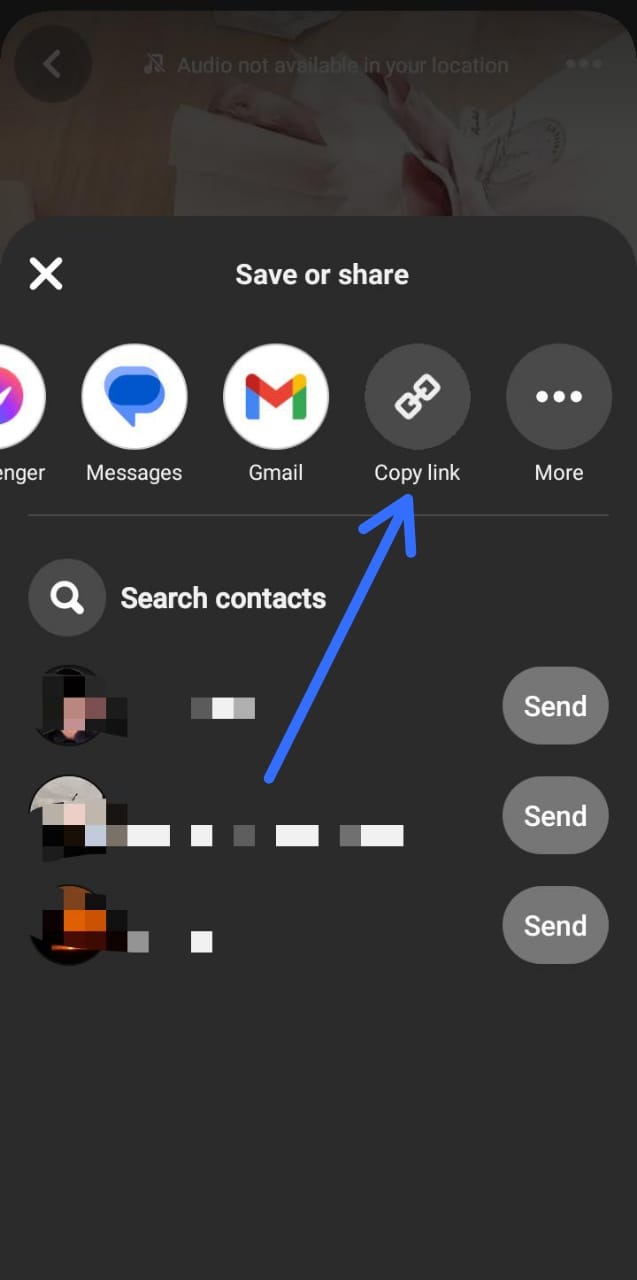
Bước 3: Truy cập Pinterest Video Downloader
Bây giờ hãy vào Pinterest Video Downloader trong trình duyệt của bạn (Safari, Google Chrome, v.v.) và dán liên video vào. Sau đó, chọn Download.
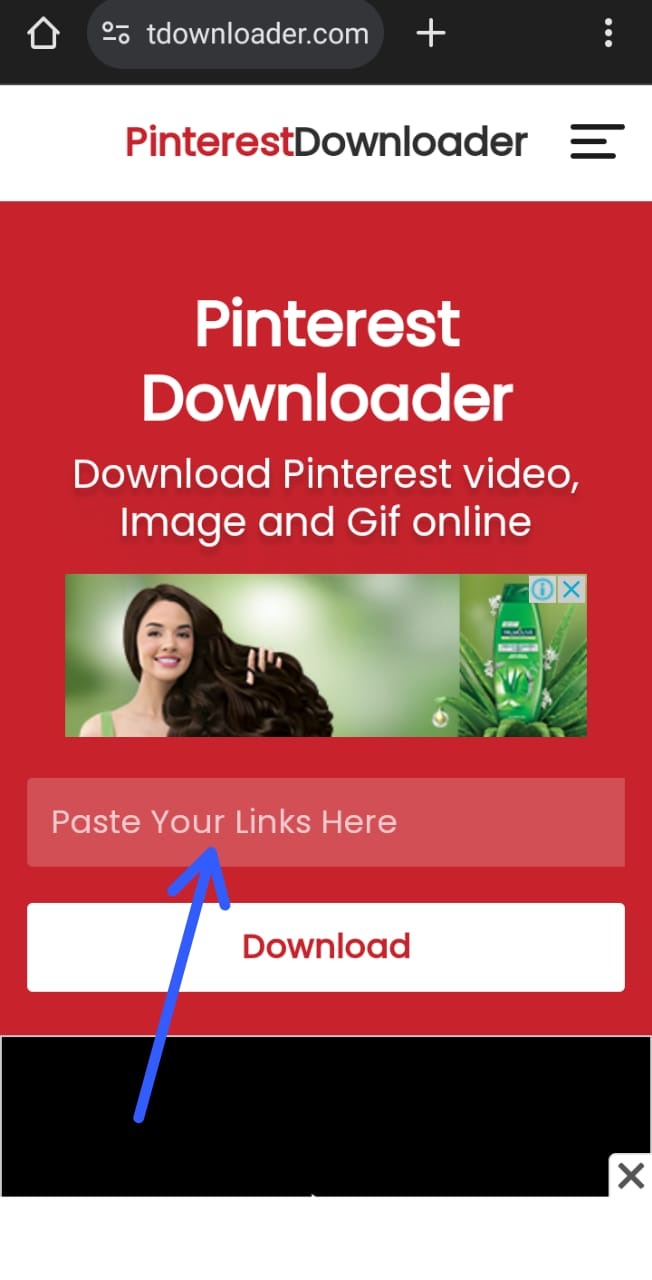
Bước 4: Tải xuống video của bạn
Bây giờ, nhấn và giữ vào Download Video và chọn Download link.
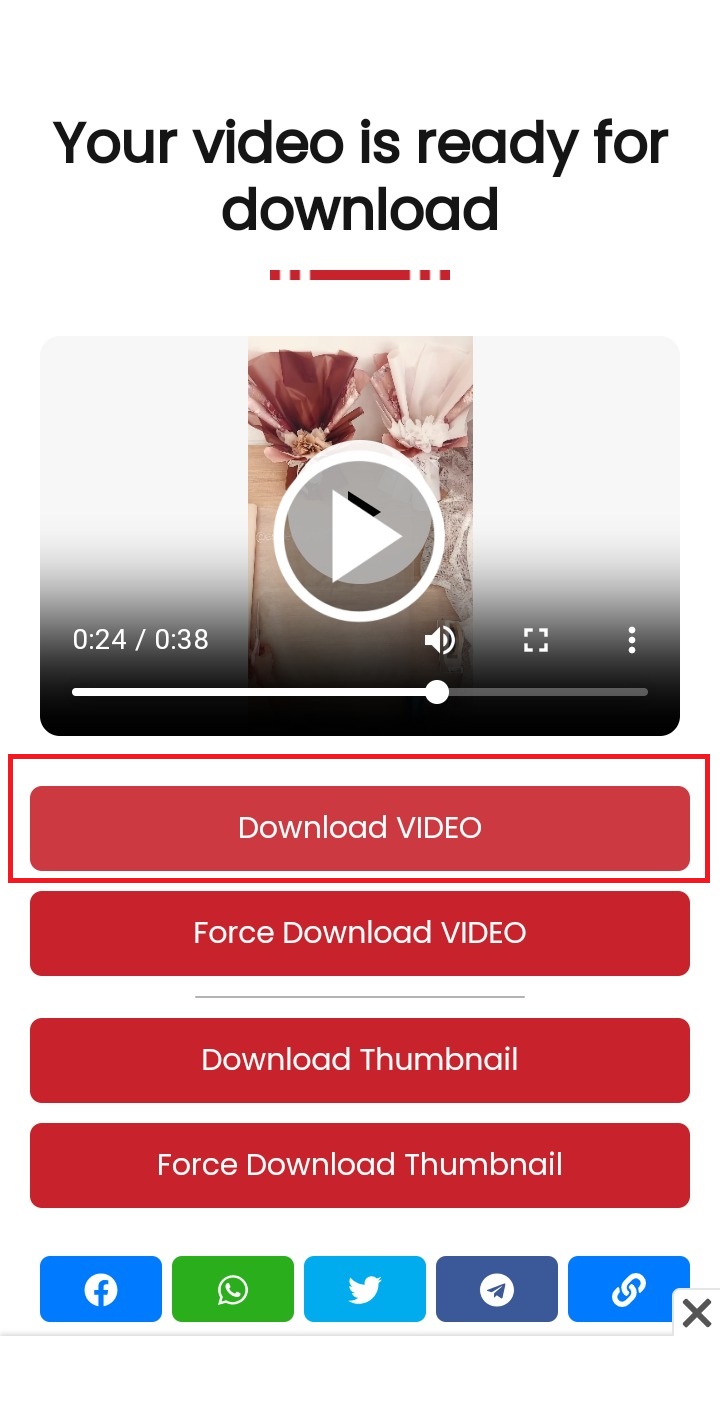
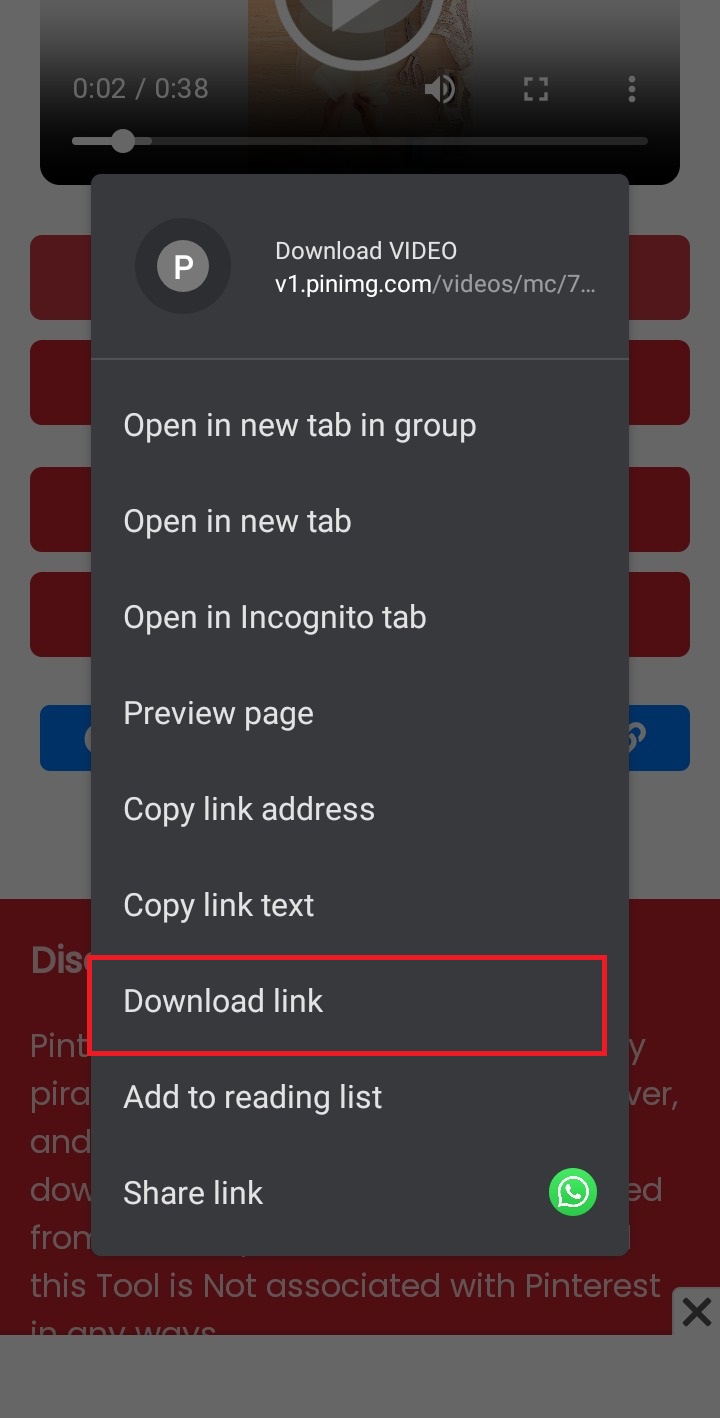
Thao tác này sẽ tự động lưu tệp video của bạn vào thư mục Tải xuống trên điện thoại di động.
Để giữ video Pinterest an toàn hơn nữa, bạn có thể tải video xuống máy tính để bàn của mình. Từ đó, video sẽ dễ dàng được chuyển sang ổ đĩa flash hoặc lưu trữ đám mây.
Bây giờ, chúng ta hãy cùng xem cách tải video Pinterest xuống máy tính để bàn một cách nhanh chóng và dễ dàng.
Bước 1: Mở bài đăng video trên Pinterest
Mở video bạn muốn tải xuống và sao chép URL video từ thanh URL ở đầu trình duyệt.
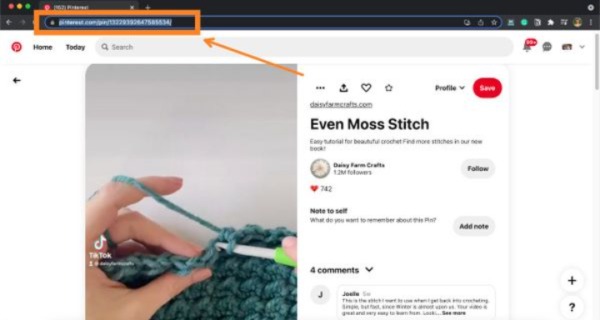
Bước 2: Mở Pinterest Video Downloader
Mở một tab mới và mở Pinterest Video Downloader trong trình duyệt của bạn. Bây giờ, dán liên kết bài đăng đã sao chép vào thanh bằng cách nhấp chuột phải và chọn Dán liên kết. Sau đó, nhấp vào Download.
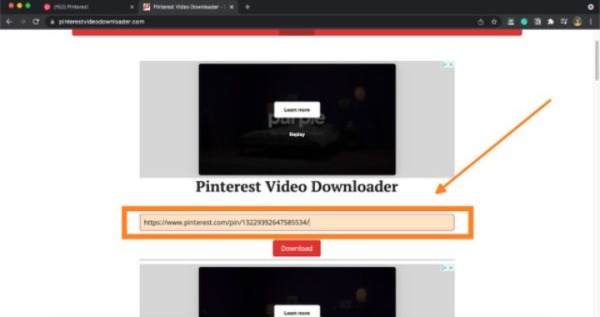
Bước 3: Nhấp vào nút “Download Video File”
Sau khi tải liên kết video của bạn lên, sẽ có một nút màu xanh lá cây với tùy chọn “Download Video File”. Khi bạn nhấp vào nút đó, một cửa sổ mới sẽ mở ra nơi video của bạn đã được tải xuống.
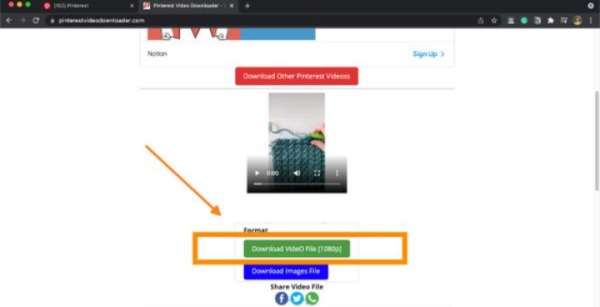
Bước 4: Lưu video của bạn
Bây giờ video của bạn đã được mở trong một cửa sổ mới, bạn có thể nhấp chuột phải vào bất kỳ đâu trên màn hình nơi video của bạn nằm để mở menu thả xuống. Có nhiều tùy chọn được đưa ra. Nhấp vào Save As.
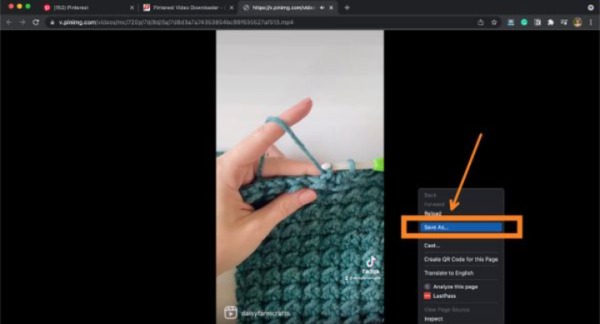
Bước 5: Nhấp vào “Save”
Một cửa sổ mới sẽ xuất hiện, hỏi bạn về tên và nơi lưu trữ cho tệp đã tải xuống.
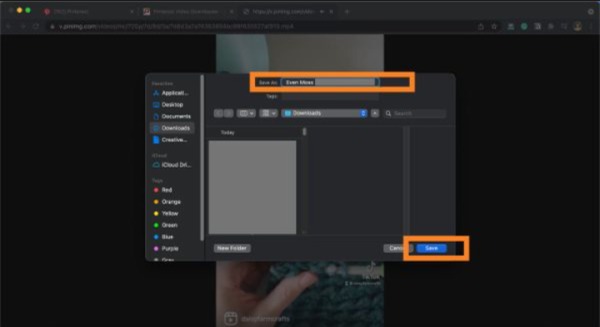
Trên đây Phúc Anh đã hướng dẫn bạn cách tải video trên Pinterest siêu đơn giản, 100% thành công. Hy vọng những thông tin trên sẽ hữu ích cho bạn nhé!
|
Phòng bán hàng trực tuyến
Địa chỉ: Tầng 4, 89 Lê Duẩn, Hoàn Kiếm, Hà Nội. Điện thoại: 1900 2164 (ext 1) Hoặc 0974 55 88 11  Chat zalo Bàn hàng trực tuyến Chat zalo Bàn hàng trực tuyến Email: banhangonline@phucanh.com.vn [Bản đồ đường đi] |
Showroom Phúc anh 15 xã đàn
Địa chỉ: 15 Xã Đàn, Đống Đa, Hà Nội. Điện thoại: (024) 3968 9966 (ext 1)  Chat zalo Phúc Anh 15 Xã Đàn Chat zalo Phúc Anh 15 Xã Đàn
Email: phucanh.xadan@phucanh.com.vn Giờ mở cửa từ 08h00 đến 21h00 [Bản đồ đường đi] |
Trụ sở chính/ Showroom PHÚC ANH 152 TRẦN DUY HƯNG
Địa chỉ: 152-154 Trần Duy Hưng, Cầu Giấy, Hà Nội. Điện thoại: (024) 3968 9966 (ext 2)  Chat zalo Phúc Anh 152 Trần Duy Hưng Chat zalo Phúc Anh 152 Trần Duy Hưng
Email: phucanh.tranduyhung@phucanh.com.vn Giờ mở cửa từ 08h00 đến 21h00 [Bản đồ đường đi] |
PHÒNG KINH DOANH PHÂN PHỐI
Địa chỉ: Tầng 5, 134 Thái Hà, Đống Đa, Hà Nội. Điện thoại: 097 322 7711 Email: kdpp@phucanh.com.vn [Bản đồ đường đi] |
|
PHÒNG DỰ ÁN VÀ KHÁCH HÀNG DOANH NGHIỆP
Địa chỉ: Tầng 5,134 Thái Hà, Đống Đa, Hà Nội. Điện thoại: 1900 2164 (ext 2)  Chat zalo Bàn hàng trực tuyến Chat zalo Bàn hàng trực tuyến Hoặc 038 658 6699 Email: kdda@phucanh.com.vn [Bản đồ đường đi] |
SHOWROOM Phúc Anh 89 Lê Duẩn
Địa chỉ: 89 Lê Duẩn, Cửa Nam, Hoàn Kiếm, Hà Nội. Điện thoại: (024) 3968 9966 (ext 6)  Chat zalo với Phúc Anh 89 Lê Duẩn Chat zalo với Phúc Anh 89 Lê Duẩn Email: phucanh.leduan@phucanh.com.vn Giờ mở cửa từ 08h00 đến 21h00 [Bản đồ đường đi] |
showroom PHÚC ANH 134 THÁI HÀ
Địa chỉ: 134 Thái Hà, Đống Đa, Hà Nội. Điện thoại: (024) 3968 9966 (ext 3)  Chat zalo với Phúc Anh 134 Thái Hà Chat zalo với Phúc Anh 134 Thái Hà Email: phucanh.thaiha@phucanh.com.vn Giờ mở cửa từ 08h đến 21h00 [Bản đồ đường đi] |
Showroom Phúc anh 141 phạm văn đồng
Địa chỉ: 141-143 Phạm Văn Đồng, Cầu Giấy, Hà Nội. Điện thoại: (024) 3968 9966 (ext 5)  Chat zalo Phúc Anh 141 Phạm Văn Đồng Chat zalo Phúc Anh 141 Phạm Văn Đồng
Email: phucanh.phamvandong@phucanh.com.vn Giờ mở cửa từ 08h00 đến 21h00 [Bản đồ đường đi] |
Hãy Like fanpage Phúc Anh để trở thành Fan của Phúc Anh ngay trong hôm nay!
Phúc Anh 15 Xã Đàn, Đống Đa, Hà Nội
Điện thoại: (024) 35737383
Phúc Anh 152 - 154 Trần Duy Hưng, Cầu Giấy, Hà Nội
Điện thoại: (024) 37545599
Phúc Anh 169 Thái Hà, Đống Đa, Hà Nội
Điện thoại: (024) 38571919
Phúc Anh 150 Nguyễn Văn Cừ, Long Biên, Hà Nội
Điện thoại: (024) 39689966
Phúc Anh 141 - 143 Phạm Văn Đồng, Cầu Giấy, Hà Nội
Sản phẩm Gaming: (Nhánh 1)
PC Gaming (Nhánh phụ 1)
Laptop Gaming, Màn hình Gaming (Nhánh phụ 2)
Bàn phím, Chuột, Gear (Nhánh phụ 3)
Sản phẩm, giải pháp cho doanh nghiệp: (Nhánh 2)
Máy chủ, Máy Workstation lắp ráp, Thiết bị mạng, Hệ thống lưu trữ (Nhánh phụ 1)
Laptop cao cấp, Máy Workstation đồng bộ (Nhánh phụ 2)
Máy tính cho doanh nghiệp, Phần mềm bản quyền (Nhánh phụ 3)
Máy in, máy chiếu, máy văn phòng cho doanh nghiệp (Nhánh phụ 4)
Thiết bị bán hàng siêu thị (Nhánh phụ 5)
Sản phẩm, Giải pháp camera an ninh, nhà thông minh: (Nhánh 3)
Camera, máy chấm công, chuông cửa có hình, khóa thông minh, thiết bị nhà thông minh

